
Kadang-kadang pengguna Windows, menjalankan komputer, mungkin menghadapi fenomena yang tidak menyenangkan: Semasa proses permulaan membuka "Notepad", dan satu atau lebih dokumen teks muncul di desktop di desktop:
"Bug apabila memuatkan: LocalizedResourcename = @% systemRoot% \ system32 \ shell32.dll".
Ia tidak perlu menakutkan - kesilapannya sangat mudah dalam intipati: masalah mempunyai masalah dengan fail konfigurasi desktop, dan Windows melaporkan anda tentang ini dengan cara yang luar biasa. Menghapuskan masalah juga tidak masuk akal.
Cara untuk Menyelesaikan Masalah "Ralat Booting: LocalizedResourcename = @% SystemRoot% \ System32 \ Shell32.dll"
Pengguna tersedia untuk dua pilihan yang mungkin untuk menghapuskan kegagalan. Yang pertama adalah untuk melumpuhkan fail konfigurasi dalam Autoload. Yang kedua adalah untuk memadam fail desktop.ini untuk mencipta semula sistem yang baru, sudah betul.Kaedah 1: Menghapuskan Dokumen Konfigurasi Desktop
Masalahnya ialah sistem yang dianggap dokumen desktop.ini rosak atau dijangkiti, walaupun ia tidak begitu. Langkah paling mudah untuk pembetulan ralat dijamin adalah untuk memadam fail tersebut. Lakukan yang berikut.
- Pertama, buka "Explorer" dan buat fail tersembunyi dan folder yang dapat dilihat - dokumen yang kami perlukan adalah sistemik, jadi di bawah keadaan biasa tidak kelihatan.
Baca lebih lanjut: Membolehkan paparan item tersembunyi di Windows 10, Windows 8 dan Windows 7
Di samping itu, anda perlu mendayakan paparan sistem yang dilindungi sistem - bagaimana untuk melakukannya, diterangkan dalam bahan di bawah.
Baca lebih lanjut: Tukar fail tuan rumah di Windows 10
- Sequentially melawat folder berikut:
C: \ Dokumen dan Tetapan \ Semua Pengguna \ Mula Menu \ Programs \ Startup
C: \ Dokumen dan Tetapan \ Semua Pengguna \ Mula Menu \ Program
C: \ Dokumen dan Tetapan \ Semua Pengguna \ Mula Menu
C: \ ProgramData \ Microsoft \ Windows \ Mula Menu \ Programs \ Startup

Cari fail desktop.ini di dalamnya dan buka. Di dalamnya terdapat hanya apa yang anda lihat dalam tangkapan skrin di bawah.
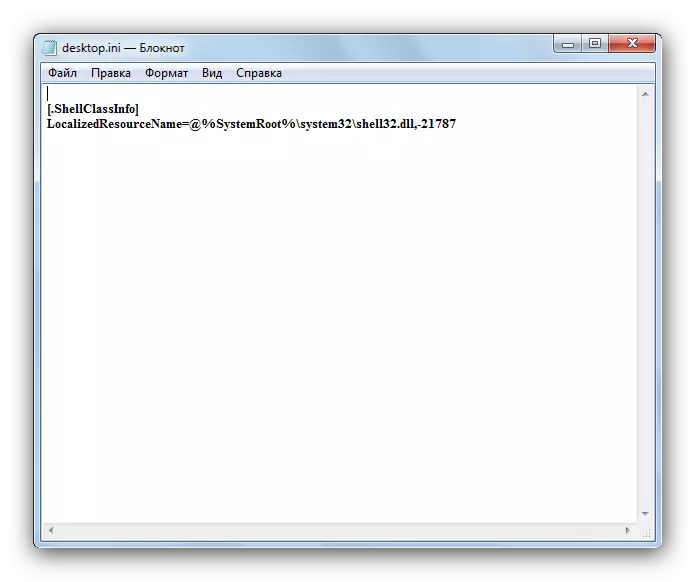
Sekiranya terdapat beberapa baris lain di dalam dokumen itu, maka kami meninggalkan fail sahaja dan pergi ke kaedah 2. Jika tidak, pergi ke Langkah 3 kaedah semasa.
- Kami memadamkan dokumen desktop.ini dari setiap folder yang disebut dalam langkah sebelumnya, dan reboot komputer. Kesalahan itu harus hilang.
Kaedah 2: Melumpuhkan fail konflik oleh msconfig
Menggunakan utiliti Msconfig, anda boleh mengeluarkan dari muat turun apabila memulakan dokumen yang bermasalah, dengan itu menghapuskan penyebab kesilapan.
- Pergi ke "Mula", dalam bar carian di bawah, kami menetapkan "Msconfig". Dapatkan yang berikut.
- Klik kanan pada butang akhir dan pilih "Jalankan Pentadbir."
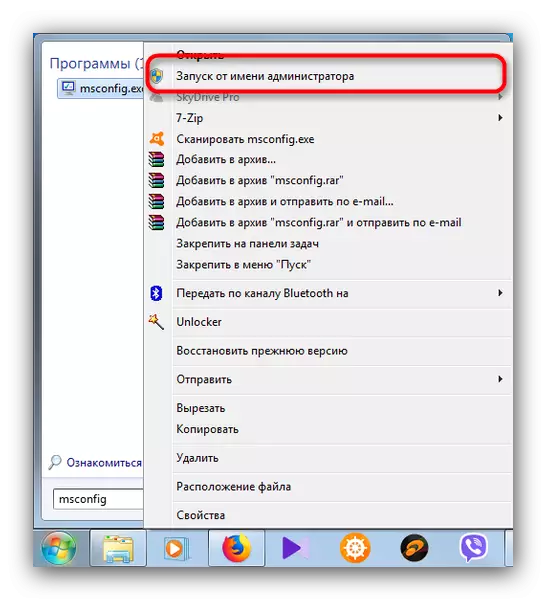

Selepas reboot, kegagalan akan dihapuskan, OS akan kembali ke operasi normal.

